Microsoft Solitaire Collection이 작동하지 않는 문제가 발생합니까? 답이 YES라면, 당신은 올바른 곳에 있습니다.
Microsoft Solitaire Collection은 Windows 10과 함께 제공되는 카드 게임입니다.
이 게임은 웨스 체리가 프로그래밍하고 수잔 케어가 디자인했습니다.
안타깝게도 일부 Windows 사용자는 Microsoft Solitaire Collection이 작동하지 않는 문제를 보고했습니다.
만약 여러분도 같은 문제를 겪고 Microsoft Solitaire Collection 게임을 플레이할 수 없다면, 걱정하지 마세요.
이 가이드에서는 Microsoft Solitaire Collection이 작동하지 않는 이유와 이 문제를 해결하는 방법을 알아봅니다.
Microsoft Solitaire 컬렉션이 작동하지 않는 이유는 무엇입니까?
Microsoft Solitaire Collection이 작동하지 않는 문제가 발생하는 데는 여러 가지 이유가 있을 수 있습니다.
이러한 문제가 발생하는 원인을 더 쉽게 이해할 수 있도록 가장 흔한 이유 중 일부를 언급했습니다.
- 시스템 소프트웨어의 오래된 버전입니다.
- 손상된 Windows 스토어 캐시.
- 기기의 운영체제에 문제가 있습니다.
- Microsoft Solitaire Collection 설정에 문제가 있습니다.
Microsoft Solitaire Collection 작동하지 않는 문제를 해결하는 방법
Microsoft Solitaire Collection이 작동하지 않는 문제가 있는 경우 아래 방법을 사용하여 문제를 해결할 수 있습니다.
윈도우 업데이트
오래된 버전의 Windows 운영 체제를 사용하고 있고 보류 중인 업데이트가 있는 경우 이 문제가 발생하는 이유가 바로 이것입니다.
이 문제를 해결하려면 Windows 운영 체제를 최신 버전으로 업데이트해야 합니다.
Windows를 확인하고 업데이트하려면 다음 단계를 따르세요.
- 누르세요 승리 + 나 열쇠를 함께 넣어서 열다 설정.
- 설정에서 다음을 클릭하세요. “업데이트 및 보안” 옵션.
- 여기서 선택하세요 “창 업데이트” 왼쪽 창에서.
- 이제 클릭하세요. “업데이트 확인”.
- 보류 중인 모든 업데이트를 확인하고 사용 가능한 경우 설치합니다.
- 업데이트 프로세스가 완료될 때까지 기다린 후 컴퓨터를 다시 시작하세요.
- 그게 다야.
Windows 스토어 캐시 재설정
Windows 스토어 캐시 파일이 손상된 경우 앱 실행을 방해하므로 애플리케이션을 사용하는 동안 기술적인 문제가 발생할 수 있습니다.
그런 경우 Windows 스토어 캐시를 재설정하면 문제가 해결될 수도 있습니다.
스토어 캐시를 재설정하는 방법을 모르는 경우, 아래 단계에 따라 재설정할 수 있습니다.
- 누르세요 승리 + R 열쇠를 함께 사용하여 엽니다 달리다.
- 여기에 입력하세요 wsreset.exe 상자에 넣고 누르세요. 입력하다.

- 이렇게 하면 Windows 스토어 캐시 파일이 재설정됩니다.
- 프로세스가 완료될 때까지 기다린 후 컴퓨터를 다시 시작하세요.
- 그게 다야.
Windows 문제 해결사 실행
때로는 운영 체제 문제로 인해 Microsoft Solitaire Collection이 작동하지 않는 경우가 있습니다.
이 경우 내장된 Windows 문제 해결사를 사용하여 이 문제를 해결할 수 있습니다.
Windows 문제 해결사를 실행하려면 다음 단계를 따르십시오.
- 클릭하세요 윈도우 화면 왼쪽 하단에 있는 아이콘을 클릭하세요.
- 메뉴에서 다음을 클릭하세요. 기어 아이콘을 클릭하여 엽니다 설정.
- 설정에서 선택하세요 업데이트 및 보안.
- 여기로 가세요 문제 해결 탭.
- 이제 “문제 해결사 실행” 옵션.

- 문제 해결 프로세스가 완료될 때까지 기다린 후 컴퓨터를 다시 시작하십시오.
- 그게 다야.
Microsoft Solitaire Collection 재설정
Windows 문제 해결사를 실행해도 문제가 해결되지 않으면 Microsoft Solitaire Collection을 재설정하는 것을 고려해야 합니다.
그렇게 하려면 다음 단계를 따르세요.
- 이동 설정 그리고 선택하세요 앱.
- 여기서 선택하세요 앱 및 기능.
- 오른쪽 창에서 다음을 선택합니다. 마이크로소프트 솔리테어 컬렉션.
- 그런 다음 클릭하세요 “고급 옵션”.
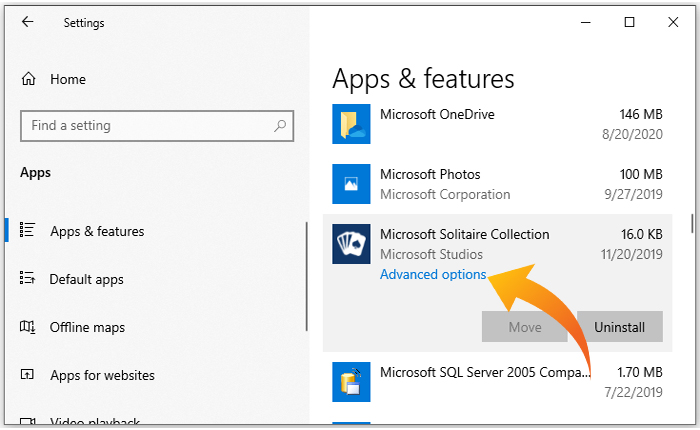
- 이제 클릭하세요 초기화.
이상입니다. 이 가이드가 Microsoft Solitaire Collection이 작동하지 않는 문제를 해결하는 데 도움이 되기를 바랍니다.

